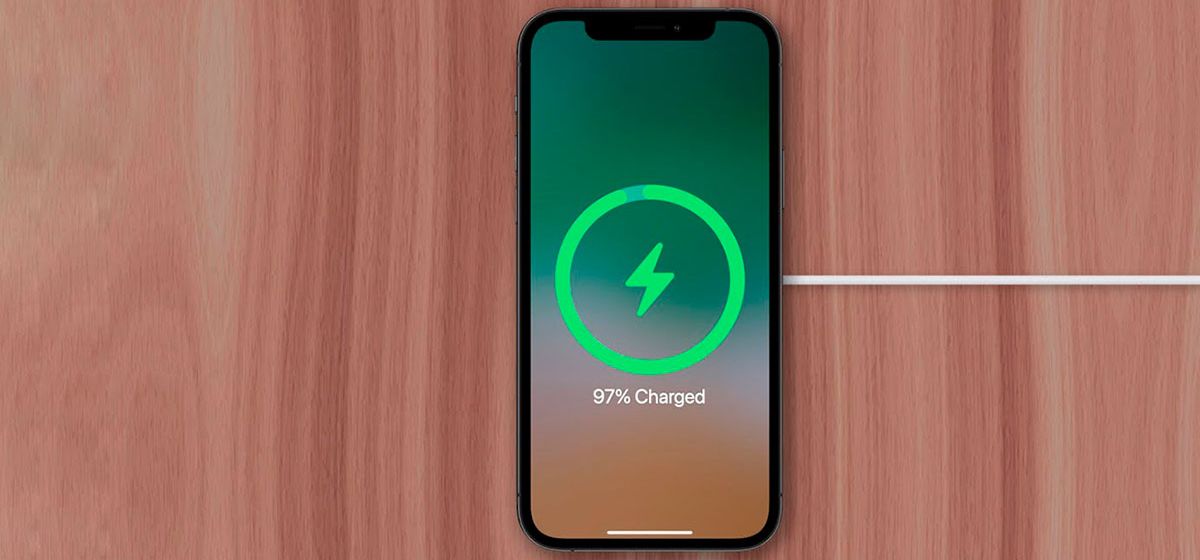
Как сделать чтобы iPhone работал больше суток без подзарядки
в iCases BlogНужно включить всего одну настройку.
Удобная настройка автоматических режимов энергосбережения
Прежде всего, убедитесь, что у вас установлено приложение Teams. Если его нет, загрузите его бесплатно из App Store. Далее.
- Войдите в "Команды" и перейдите в раздел "Автоматизация".
- Нажмите на кнопку "Создать автоматизацию под себя".
- Выберите из списка пункт "Энергосбережение".
- Снимите флажок "Включить" и установите флажок "Выключить".
- Нажмите кнопку "Далее".
- Наберите в строке поиска "энергосбережение", выберите пункт "Включить/выключить режим энергосбережения" и нажмите кнопку "Далее".
- Отключите опцию "Проверять перед запуском" и нажмите кнопку "ОК".
Все готово, настройка завершена. Для того чтобы автоматизация работала, необходимо вручную активировать режим энергосбережения через "Настройки" - "Батарея". Тогда iOS будет автоматически включать режим энергосбережения, даже если iPhone полностью заряжен.
При активации режима энергосбережения iPhone ограничивает частоту обновления экрана до 60 Гц, приостанавливает непрерывную синхронизацию фотографий с iCloud и убирает некоторые визуальные изыски iOS. Смартфон заряжается почти в 1,5 раза дольше, но лично я не заметил никакой разницы.
Эта автоматика станет отличным решением для владельцев iPhone, у которых садятся аккумуляторы. Вы будете удивлены увеличенным временем автономной работы и сможете использовать устройство в обычном режиме.
Если вы вдруг захотите отключить это дополнение, перейдите в раздел Автоматизация в разделе Команды, выберите Автоматизация в режиме энергосбережения и переместите ползунок пункта "Включить эту автоматизацию" в неактивное положение.
Но делать этого не стоит. Ведь этот волшебный режим многократно продлит срок службы вашего iPhone. Попробуйте.










